Como excluir Google Ransomware e recuperar arquivos bloqueados
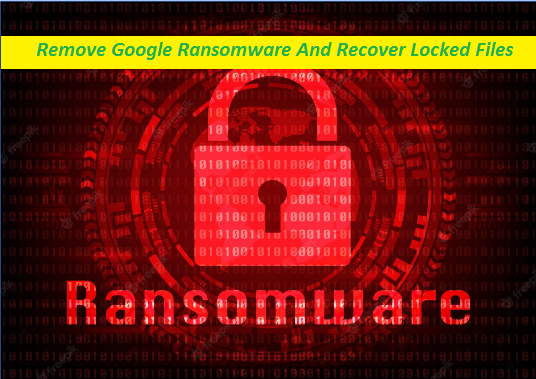
Guia completo para desinstalar malware de bloqueio de arquivos
Google Ransomware é uma perigosa infecção de computador que foi projetada por cibercriminosos para fins maliciosos. Ele normalmente se infiltra nos dispositivos de destino por meio de e-mails de spam quando os destinatários são induzidos a abrir seus anexos maliciosos e, logo após a entrada, inicia o processo de criptografia de dados sem o conhecimento dos usuários. Ele pertence à família Chaos ransomware e normalmente criptografa os dados com a ajuda de um poderoso algoritmo criptográfico, tornando-os completamente inacessíveis e inutilizáveis. Você pode compreender que seus arquivos foram criptografados pelo Google virus se perceber que a extensão “.google” está marcada com eles.
Detalhes da ameaça
Nome: Google Ransomware
Categoria: Ransomware, Cripto-vírus
Recursos: Criptografa os arquivos dos usuários e os obriga a pagar resgate pela chave de descriptografia
Extensão: .google
Nível de perigo: alto
Nota de resgate: read_it.txt
Valor do resgate: $ 24.622,70 em Bitcoins
Carteira BTC: 17CqMQFeuB3NTzJ2X28tfRmWaPyPQgvoHV
Sintomas: dados bloqueados, extensão de arquivo estranha, exibição de nota de resgate
Distribuição: anexos de e-mails de spam, fontes de download inseguras, etc.
Google Ransomware: Análise de Profundidade
Google Ransomware informa os usuários afetados sobre o ataque, exibindo-lhes o arquivo “read_it.txt”, que é a nota de resgate. As vítimas também são informadas de que, para recuperar o acesso aos dados comprometidos, devem comprar o software de descriptografia dos invasores, que custa US$ 24.622,70. O valor deve ser pago em criptomoeda Bitcoin e deve ser transferido no endereço Bitcoin fornecido. Se eles não fizerem o pagamento, isso levará à perda permanente de dados. Em geral, cripto-vírus como Erqw Ransomware e outros solicitam que as vítimas entrem em contato com os invasores, mas a nota mostrada por este em particular não contém nenhuma informação de contato.
Os usuários devem efetuar o pagamento?
Você não pode acessar suas informações bloqueadas por Google Ransomware sem usar uma chave de descriptografia correspondente. No entanto, esse não deve ser o motivo para fazer você pagar aos hackers, pois essas pessoas não são confiáveis. Depois de pagar, você não receberá necessariamente a chave necessária. Em muitos casos, esses criminosos desaparecem com o dinheiro e deixam as vítimas de mãos vazias. Mesmo que eles enviem a ferramenta de descriptografia que funciona, ela apenas decodificará os arquivos, mas o malware ainda permanecerá no PC e poderá atacar novamente a qualquer momento. Portanto, nunca considere lidar com os invasores, não importa o quê!
Como restaurar os arquivos infectados?
Antes da recuperação do arquivo, você deve remover Google Ransomware do computador sem perder tempo antes que ele contamine dados mais valiosos. Depois de eliminar o vírus, você pode tentar restaurar as informações com a ajuda de um backup, se houver. Na sua ausência, sugerimos a utilização de nosso software de recuperação de dados que você pode obter abaixo deste artigo. No entanto, antes de ir para qualquer opção, você deve se livrar do intruso desagradável do sistema.
Perguntas frequentes
Por que Google Ransomware codificou meus arquivos?
O principal motivo dos criminosos cibernéticos por trás da criptografia dos dados dos usuários é forçá-los a pagar o dinheiro do resgate em troca da ferramenta de descriptografia. Depois de criptografar os arquivos usando um algoritmo poderoso, os invasores tendem a chantagear as vítimas e pedem que paguem criptomoedas.
Como evitar tais ataques?
É muito importante ter sempre instalado um aplicativo de segurança atualizado que proteja seu dispositivo contra esses ataques. Além disso, evite abrir anexos de e-mail se o remetente não for conhecido ou parecer suspeito. Use fontes oficiais apenas para baixar ou atualizar software e nunca confie em canais não oficiais e de terceiros e eles geralmente promovem malware.
Texto na nota de resgate:
Todos os seus arquivos foram criptografados
Seu computador foi infectado por um vírus ransomware. Seus arquivos foram criptografados e você não
ser capaz de descriptografá-los sem a nossa ajuda.O que posso fazer para recuperar meus arquivos?Você pode comprar nosso especial
software de descriptografia, este software permitirá que você recupere todos os seus dados e remova o
ransomware do seu computador. O preço do software é de US$ 24.622,70. O pagamento pode ser feito apenas em Bitcoin.
Como pago, onde consigo Bitcoin?
A compra de Bitcoin varia de país para país, é melhor fazer uma pesquisa rápida no Google
você mesmo para descobrir como comprar Bitcoin.
Muitos de nossos clientes relataram que esses sites são rápidos e confiáveis:
Coinmama – hxxps://www.coinmama.com Bitpanda – hxxps://www.bitpanda.com
Informações de pagamentoValor: 2,1473766 BTC
Endereço Bitcoin: 17CqMQFeuB3NTzJ2X28tfRmWaPyPQgvoHV
Oferta especial
Google Ransomware pode ser uma infecção assustadora do computador que pode recuperar sua presença repetidamente, pois mantém seus arquivos ocultos nos computadores. Para conseguir uma remoção sem problemas desse malware, sugerimos que você tente um poderoso scanner antimalware Spyhunter para verificar se o programa pode ajudá-lo a se livrar desse vírus.
Certifique-se de ler o EULA, o Critério de Avaliação de Ameaças e a Política de Privacidade do SpyHunter. O scanner gratuito do Spyhunter baixou apenas as varreduras e detecta as ameaças presentes dos computadores e pode removê-las também uma vez, no entanto, é necessário que você espere pelas próximas 48 horas. Se você pretende remover instantaneamente os itens detectados, precisará comprar sua versão de licenças que ativará o software completamente.
Oferta de Recuperação de Dados
Sugerimos que você escolha seus arquivos de backup criados recentemente para restaurar seus arquivos criptografados. No entanto, se você não tiver nenhum desses backups, tente uma ferramenta de recuperação de dados para verificar se pode restaurar os dados perdidos.
Detalhes sobre antimalware e guia do usuário
Clique aqui para Windows
Clique aqui para Mac
Etapa 1: Remover Google Ransomware através do “Modo de segurança com rede”
Etapa 2: Excluir Google Ransomware usando a “Restauração do sistema”
Etapa 1: Remover Google Ransomware através do “Modo de segurança com rede”
Para usuários do Windows XP e Windows 7: Inicialize o PC no “Modo de Segurança”. Clique na opção “Iniciar” e pressione F8 continuamente durante o processo de inicialização até que o menu “Opções avançadas do Windows” apareça na tela. Escolha “Modo de segurança com rede” na lista.

Agora, um windows homescren aparece na área de trabalho e a estação de trabalho agora está trabalhando no “Modo de segurança com rede”.
Para usuários do Windows 8: Vá para a “Tela inicial”. Nos resultados da pesquisa, selecione configurações, digite “Avançado”. Na opção “Configurações gerais do PC”, escolha a opção “Inicialização avançada”. Mais uma vez, clique na opção “Reiniciar agora”. A estação de trabalho é inicializada no “Menu de opções de inicialização avançada”. Pressione o botão “Solucionar problemas” e, em seguida, o botão “Opções avançadas”. Na “Tela de opções avançadas”, pressione “Configurações de inicialização”. Mais uma vez, clique no botão “Reiniciar”. A estação de trabalho agora será reiniciada na tela “Configuração de inicialização”. Em seguida, pressione F5 para inicializar no modo de segurança em rede

Para usuários do Windows 10: Pressione no logotipo do Windows e no ícone “Energia”. No menu recém-aberto, escolha “Reiniciar” enquanto mantém pressionado continuamente o botão “Shift” no teclado. Na nova janela aberta “Escolha uma opção”, clique em “Solucionar problemas” e depois em “Opções avançadas”. Selecione “Configurações de inicialização” e pressione “Reiniciar”. Na próxima janela, clique no botão “F5” no teclado.

Etapa 2: Excluir Google Ransomware usando a “Restauração do sistema”
Faça login na conta infectada com Google Ransomware. Abra o navegador e baixe uma ferramenta anti-malware legítima. Faça uma verificação completa do sistema. Remova todas as entradas detectadas maliciosamente.
Oferta especial
Google Ransomware O Google Ransomware pode ser uma infecção assustadora do computador que pode recuperar sua presença repetidamente, pois mantém seus arquivos ocultos nos computadores. Para conseguir uma remoção sem problemas desse malware, sugerimos que você tente um poderoso scanner antimalware Spyhunter para verificar se o programa pode ajudá-lo a se livrar desse vírus.
Certifique-se de ler o EULA, o Critério de Avaliação de Ameaças e a Política de Privacidade do SpyHunter. O scanner gratuito do Spyhunter baixou apenas as varreduras e detecta as ameaças presentes dos computadores e pode removê-las também uma vez, no entanto, é necessário que você espere pelas próximas 48 horas. Se você pretende remover instantaneamente os itens detectados, precisará comprar sua versão de licenças que ativará o software completamente.
Oferta de Recuperação de Dados
Sugerimos que você escolha seus arquivos de backup criados recentemente para restaurar seus arquivos criptografados. No entanto, se você não tiver nenhum desses backups, tente uma ferramenta de recuperação de dados para verificar se pode restaurar os dados perdidos.
Caso não consiga iniciar o PC no “Modo de Segurança com Rede”, tente usar a “Restauração do Sistema”
- Durante a “Inicialização”, pressione continuamente a tecla F8 até que o menu “Opção avançada” apareça. Na lista, escolha “Modo de segurança com prompt de comando” e pressione “Enter”

- No novo prompt de comando aberto, digite “cd restore” e pressione “Enter”.

- Digite: rstrui.exe e pressione “ENTER”

- Clique em “Next” nas novas janelas

- Escolha qualquer um dos “Pontos de restauração” e clique em “Avançar”. (Esta etapa restaurará a estação de trabalho para sua data e hora anteriores à infiltração de Google Ransomware no PC.

- Nas janelas recém-abertas, pressione “Sim”.

Depois que o PC for restaurado para a data e hora anteriores, faça o download da ferramenta anti-malware recomendada e faça uma varredura profunda para remover os arquivos Google Ransomware, se eles permanecerem na estação de trabalho.
Para restaurar cada arquivo (separado) por este ransomware, use o recurso “Versão anterior do Windows”. Este método é eficaz quando a “Função de restauração do sistema” está ativada na estação de trabalho.
Nota importante: Algumas variantes do Google Ransomware excluem as “Cópias de volume de sombra”, portanto, esse recurso pode não funcionar o tempo todo e é aplicável apenas a computadores seletivos.
Como restaurar um arquivo criptografado individual:
Para restaurar um único arquivo, clique com o botão direito do mouse e vá para “Propriedades”. Selecione a guia “Versão anterior”. Selecione um “Ponto de restauração” e clique na opção “Restaurar”.

Para acessar os arquivos criptografados pelo Google Ransomware, você também pode tentar usar o “Shadow Explorer”. (http://www.shadowexplorer.com/downloads.html). Para obter mais informações sobre este aplicativo, pressione aqui. (http://www.shadowexplorer.com/documentation/manual.html)

Importante: O Ransomware de criptografia de dados é altamente perigoso e é sempre melhor que você tome precauções para evitar o ataque à estação de trabalho. É recomendável usar uma poderosa ferramenta anti-malware para obter proteção em tempo real. Com essa ajuda do “SpyHunter”, “objetos de política de grupo” são implantados nos registros para bloquear infecções prejudiciais como o Google Ransomware.
Além disso, no Windows 10, você obtém um recurso muito exclusivo chamado “Atualização de criadores de conteúdo inédito” que oferece o recurso “Acesso controlado a pastas” para bloquear qualquer tipo de criptografia nos arquivos. Com a ajuda desse recurso, todos os arquivos armazenados nos locais, como pastas “Documentos”, “Imagens”, “Música”, “Vídeos”, “Favoritos” e “Área de trabalho”, são seguros por padrão.

É muito importante que você instale esta “Atualização do Windows 10 Fall Creators Update” no seu PC para proteger seus arquivos e dados importantes da criptografia de ransomware. Mais informações sobre como obter essa atualização e adicionar um formulário adicional de proteção ao ataque do rnasomware foram discutidas aqui. (https://blogs.windows.com/windowsexperience/2017/10/17/get-windows-10-fall-creators-update/))
Como recuperar os arquivos criptografados por Google Ransomware?
Até agora, você entenderia o que aconteceu com seus arquivos pessoais que foram criptografados e como pode remover os scripts e cargas associadas ao Google Ransomware para proteger seus arquivos pessoais que não foram danificados ou criptografados até agora. Para recuperar os arquivos bloqueados, as informações detalhadas relacionadas a “Restauração do sistema” e “Cópias de volume de sombra” já foram discutidas anteriormente. No entanto, se você ainda não conseguir acessar os arquivos criptografados, tente usar uma ferramenta de recuperação de dados.
Uso da ferramenta de recuperação de dados
Esta etapa é para todas as vítimas que já tentaram todo o processo mencionado acima, mas não encontraram nenhuma solução. Além disso, é importante que você possa acessar o PC e instalar qualquer software. A ferramenta de recuperação de dados funciona com base no algoritmo de verificação e recuperação do sistema. Ele pesquisa as partições do sistema para localizar os arquivos originais que foram excluídos, corrompidos ou danificados pelo malware. Lembre-se de que você não deve reinstalar o sistema operacional Windows, caso contrário as cópias “anteriores” serão excluídas permanentemente. Você precisa limpar a estação de trabalho primeiro e remover a infecção por Google Ransomware. Deixe os arquivos bloqueados como estão e siga as etapas mencionadas abaixo.
Etapa 1: Faça o download do software na estação de trabalho clicando no botão “Download” abaixo.
Etapa 2: Execute o instalador clicando nos arquivos baixados.

Etapa 3: Uma página de contrato de licença é exibida na tela. Clique em “Aceitar” para concordar com seus termos e uso. Siga as instruções na tela conforme mencionado e clique no botão “Concluir”.

Etapa 4: Depois que a instalação for concluída, o programa será executado automaticamente. Na interface recém-aberta, selecione os tipos de arquivo que deseja recuperar e clique em “Avançar”.

Etapa 5: você pode selecionar as “Unidades” nas quais deseja que o software execute e execute o processo de recuperação. Em seguida, clique no botão “Digitalizar”.

Etapa 6: com base na unidade selecionada para a digitalização, o processo de restauração é iniciado. Todo o processo pode demorar, dependendo do volume da unidade selecionada e do número de arquivos. Depois que o processo é concluído, um explorador de dados aparece na tela com uma visualização dos dados que devem ser recuperados. Selecione os arquivos que você deseja restaurar.

Step7. Em seguida, localize o local em que deseja salvar os arquivos recuperados.

Oferta especial
Google Ransomware pode ser uma infecção assustadora do computador que pode recuperar sua presença repetidamente, pois mantém seus arquivos ocultos nos computadores. Para conseguir uma remoção sem problemas desse malware, sugerimos que você tente um poderoso scanner antimalware Spyhunter para verificar se o programa pode ajudá-lo a se livrar desse vírus.
Certifique-se de ler o EULA, o Critério de Avaliação de Ameaças e a Política de Privacidade do SpyHunter. O scanner gratuito do Spyhunter baixou apenas as varreduras e detecta as ameaças presentes dos computadores e pode removê-las também uma vez, no entanto, é necessário que você espere pelas próximas 48 horas. Se você pretende remover instantaneamente os itens detectados, precisará comprar sua versão de licenças que ativará o software completamente.
Oferta de Recuperação de Dados
Sugerimos que você escolha seus arquivos de backup criados recentemente para restaurar seus arquivos criptografados. No entanto, se você não tiver nenhum desses backups, tente uma ferramenta de recuperação de dados para verificar se pode restaurar os dados perdidos.





